如何使用运行命令符打开电脑程序
1、打开开始菜单,点击运行,搜索“cmd”可打开CMD提示符。
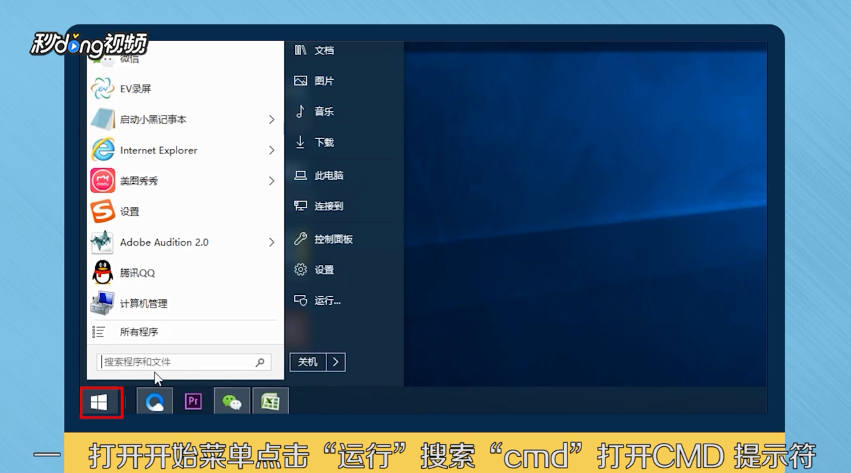
2、点击“运行”搜索“regedit”,打开注册表编辑器。

3、点击开始菜单,打开“windows管理工具”打开磁盘清理。

4、双击“此电脑”,右键磁盘打开“属性”也可进行磁盘清理。

5、打开开始菜单,点击“运行”搜索“cleanmgr”打开磁盘清理。
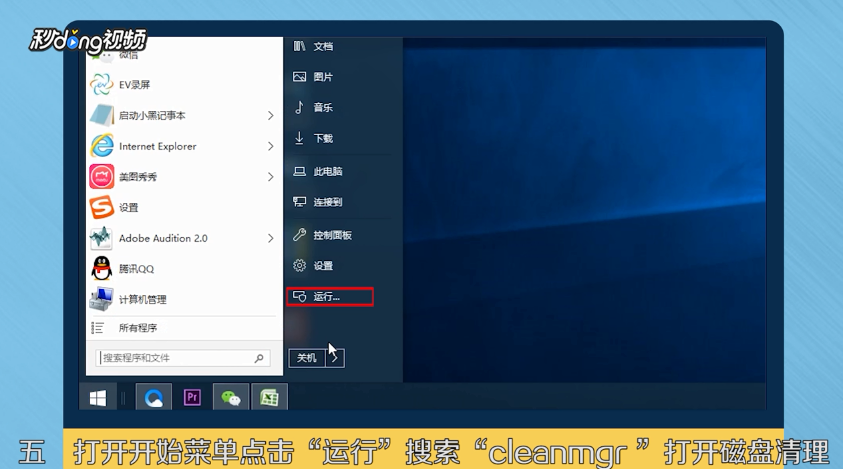
6、打开开始菜单,点击“运行”搜索“compmgmt.msc”,打开计算机管理。
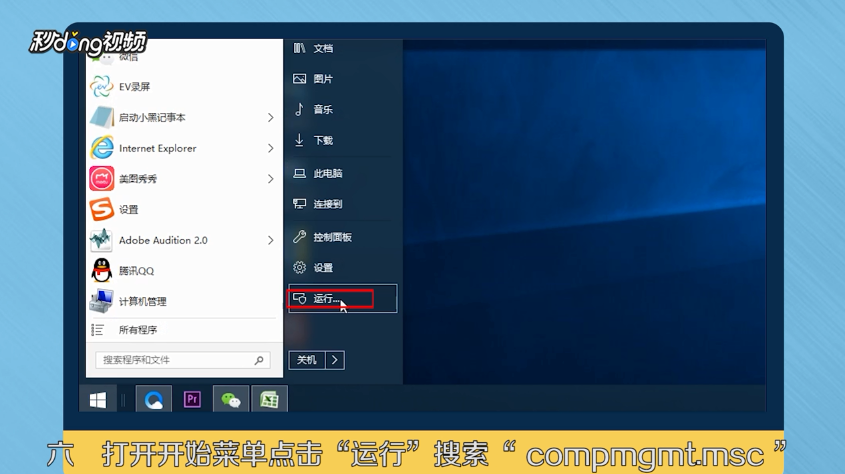
7、打开开始菜单,点击“运行”搜索“services.msc”打开服务。

8、打开开始菜单,点击“运行”搜索“OptionalFeatures”,打开或关闭“Windows功能”对话框。

9、打开开始菜单,点击“运行”搜索“calc”。

10、总结一如下。
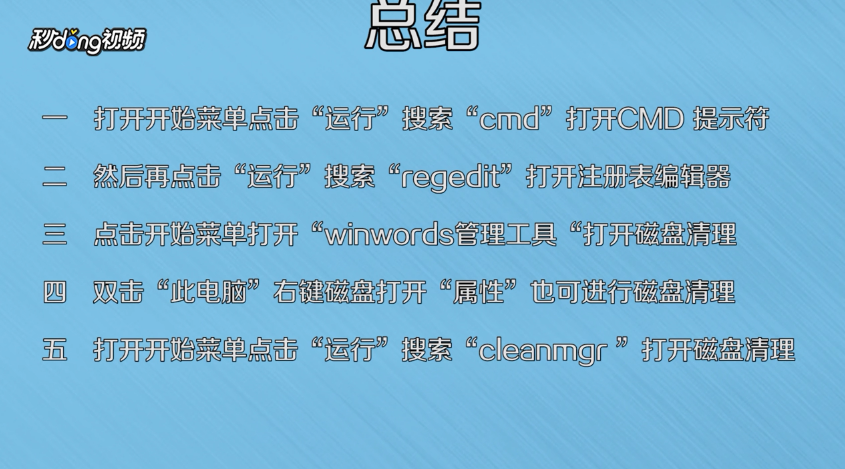
11、总结二如下。

声明:本网站引用、摘录或转载内容仅供网站访问者交流或参考,不代表本站立场,如存在版权或非法内容,请联系站长删除,联系邮箱:site.kefu@qq.com。
阅读量:59
阅读量:160
阅读量:21
阅读量:22
阅读量:104